Hur man fixar en iPhone som fastnat på Apple-logotypen
Om din iPhone har fastnat på Apple-logotypen under uppstart och inte kommer att laddas förbi startskärmen, kanske du tror att din iPhone är permanent trasig. Men så kanske inte är fallet. Här är några sätt att få din iPhone ut ur startslingan och fungerar som den ska igen.
Korrigeringarna i den här artikeln gäller alla iPhone-modeller.
3:26
Hur man fixar en iPhone som fastnat på Apple-logotypen
Vad orsakar en iPhone som fastnar på Apples logotyp
iPhone fastnar på Apples logotypskärm när det är problem med operativsystemet eller telefonens hårdvara. Det är svårt för den genomsnittliga användaren att fastställa orsaken till problemet, men det finns några vanliga orsaker:
- Problem vid uppgradering till en ny version av iOS.
- Problem med att jailbreaka telefonen.
- Kör en betaversion av iOS som har gått ut.
- A vid överföring av data från en äldre enhet till en ny.
- Hårdvaruskada på telefonens inre delar.
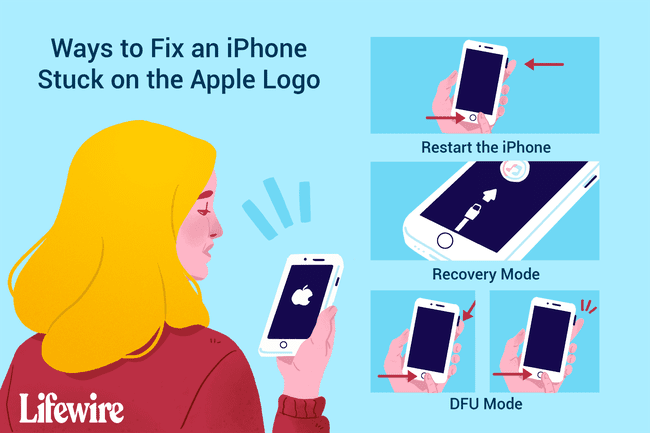
Hur man fixar en iPhone som fastnat på Apple-logotypen
Om din iPhone har fastnat på Apples logotypskärm under en längre tid (tänk 20-30 minuter eller längre) och förloppsindikatorn inte har ändrats, finns det tre grundläggande steg du bör försöka fixa det.
Om dessa felsökningstips inte fungerar måste du kontakta Apples kundtjänst eller besöka en Apple Store för personlig support. Mer om det i slutet av artikeln.
-
Starta om iPhone. Många problem, inklusive en iPhone som fastnat på Apples logotyp, kan fixas med en enkel omstart. I sanning är det osannolikt att en grundläggande omstart löser problemet i det här fallet, men det är den enklaste fixen och det gör det värt att försöka. Det kostar bara några sekunder av din tid.
Om en standardomstart inte fungerar bör du också prova en hård återställning. En hård återställning rensar ut mer av iPhones minne (utan dataförlust) och kan ibland åtgärda svårare problem. Artikeln som länkas till i början av det här avsnittet innehåller instruktioner för båda typerna av återställning.
Sätt iPhone i återställningsläge. Återställningsläge är ett specifikt felsökningsläge som kan hjälpa i det här fallet. När din iPhone har fastnat vid Apple-logotypen betyder det att operativsystemet har problem med att starta. Återställningsläget startar upp telefonen, men stoppar operativsystemet från att köras så att du kan fixa det. När du använder återställningsläge kan du installera en ny version av iOS eller en säkerhetskopia av dina data. Det är en ganska enkel procedur och löser problemet i vissa fall.
Använd DFU-läge. DFU-läget (Device Firmware Update) stoppar din iPhone halvvägs genom startprocessen och låter dig återställa iPhone, ladda en säkerhetskopia eller börja om på nytt. Det liknar återställningsläget, men mer fokuserat på att lösa den typ av lågnivåproblem som gör att iPhone fastnar på Apples logotyp. Att använda DFU-läge kräver lite övning eftersom det kräver en exakt uppsättning åtgärder, men det är ofta effektivt.
Här är ett extra bonustips: Om din iPhone har fastnat vid Apple-logotypen när den är ansluten till en dator med en USB-kabel, kan kabeln vara problemet. Prova att byta ut USB-kabeln mot en som du vet fungerar bra.
Få hjälp från Apple
Om du har provat alla ovanstående steg och din iPhone fortfarande sitter fast vid Apple-logotypen, är det dags att rådfråga experterna. Boka ett möte med din närmaste Apple Store för att få personligt stöd eller kontakta Apples support online.
